
Προσθήκη φωτογραφίας ή βίντεο σε έναν πίνακα Freeform στο Mac
Προσθέστε οποιαδήποτε φωτογραφία ή βίντεο από τη βιβλιοθήκη φωτογραφιών σας στον πίνακα Freeform. Μπορείτε να δείτε σε προεπισκόπηση οποιεσδήποτε εικόνες προσθέτετε με ένα παράθυρο Άμεσης προβολής ή μια παρουσίαση.
Αν το Apple Intelligence* είναι ενεργοποιημένο, μπορείτε επίσης να χρησιμοποιήσετε το Image Playground για να δημιουργήσετε μοναδικές εικόνες στο Freeform. Δείτε την ενότητα Δημιουργία πρωτότυπων εικόνων με το Image Playground.
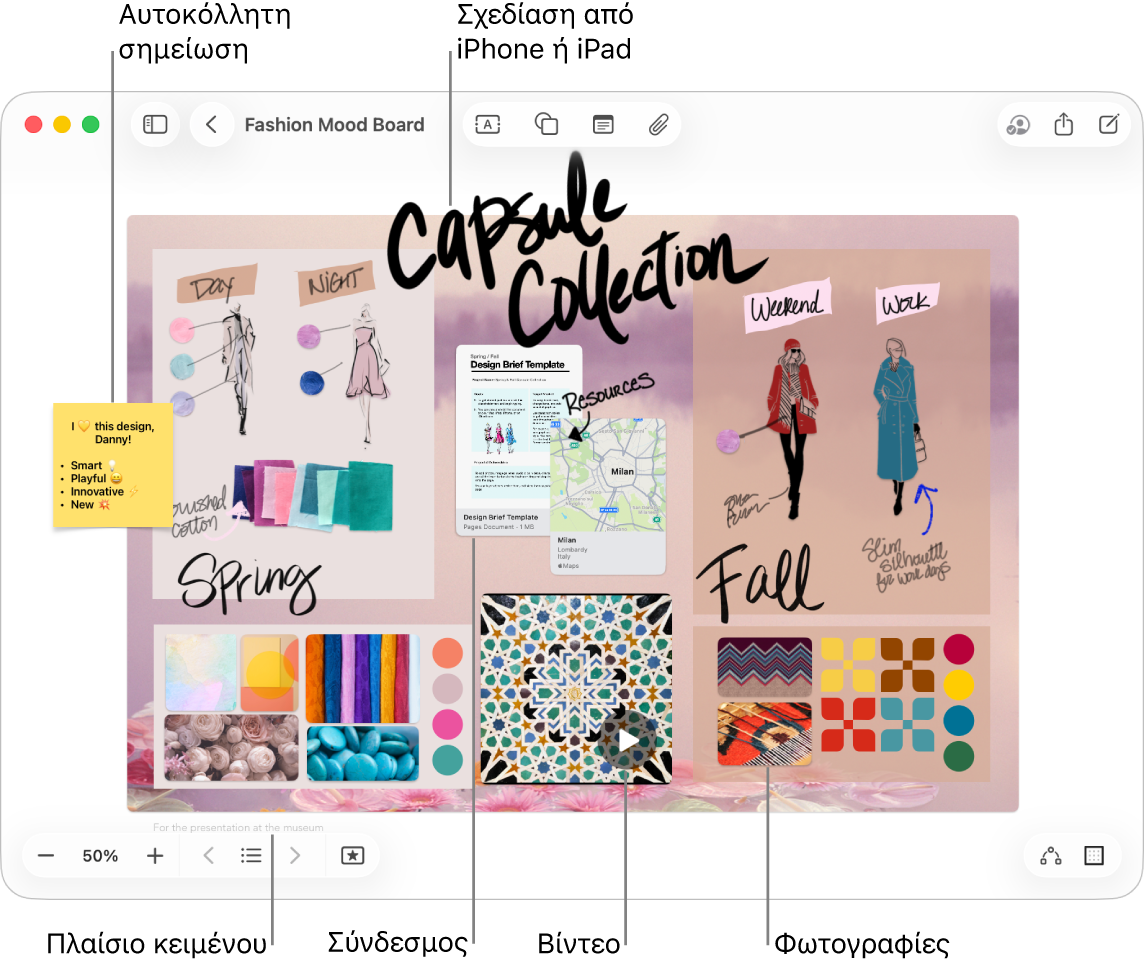
Προσθήκη φωτογραφίας ή βίντεο
Μεταβείτε στην εφαρμογή «Freeform»
 στο Mac.
στο Mac.Κάντε κλικ στο
 , επιλέξτε «Επιλογή φωτογραφίας ή βίντεο», επιλέξτε τη φωτογραφία ή το βίντεο από τη βιβλιοθήκη φωτογραφιών σας και μετά κάντε κλικ στην «Προσθήκη» για να τοποθετήσετε το στοιχείο στον πίνακά σας.
, επιλέξτε «Επιλογή φωτογραφίας ή βίντεο», επιλέξτε τη φωτογραφία ή το βίντεο από τη βιβλιοθήκη φωτογραφιών σας και μετά κάντε κλικ στην «Προσθήκη» για να τοποθετήσετε το στοιχείο στον πίνακά σας.Συμβουλή: Μπορείτε επίσης να μεταφέρετε μια φωτογραφία ή ένα βίντεο στον πίνακά σας από τις Φωτογραφίες, το Finder, ή μια άλλη εφαρμογή.
Στον πίνακά σας, μπορείτε να κάνετε διπλό κλικ σε μια φωτογραφία ή ένα βίντεο για προεπισκόπηση.
Για εισαγωγή μιας φωτογραφίας από την κάμερα του iPhone ή iPad σας, δείτε την ενότητα Εισαγωγής νέας φωτογραφίας.
Μορφοποίηση φωτογραφίας ή βίντεο
Μεταβείτε στην εφαρμογή «Freeform»
 στο Mac.
στο Mac.Ανοίξτε έναν πίνακα με μια φωτογραφία ή ένα βίντεο.
Επιλέξτε τη φωτογραφία ή το βίντεο για να κάνετε οτιδήποτε από τα εξής:
Προσθήκη σκιάς: Κάντε Control-κλικ στη φωτογραφία ή το βίντεο, και μετά επιλέξτε «Σκιά».
Στρογγυλοποίηση των γωνιών μιας εικόνας: Κάντε Control-κλικ στη φωτογραφία ή το βίντεο και μετά επιλέξτε «Στρογγυλές γωνίες».
Χρήση μάσκας: Επιλέξτε «Μορφή» > «Εικόνα» > «Μάσκα με σχήμα», και μετά επιλέξτε μια ρύθμιση.
Εστίαση στο θέμα της φωτογραφίας: Αν το φόντο μιας στατικής εικόνας αποτελείται από περιοχές που είναι κατά βάση το ίδιο χρώμα, μπορείτε να το αφαιρέσετε. Κάντε κλικ στο
 και μετά επιλέξτε «Αφαίρεση φόντου».
και μετά επιλέξτε «Αφαίρεση φόντου».Αλλαγή του μεγέθους, της περικοπής, και άλλων: Χρησιμοποιήστε τα εργαλεία μορφοποίησης στον παρακάτω πίνακα.

Εργαλείο
Περιγραφή
Κουμπί επιθεωρητή εικόνας

Επαναφέρετε μια φωτογραφία στο αρχικό μέγεθος του πολυμέσου πηγής, αντικαταστήστε τη με μια διαφορετική φωτογραφία ή αφαιρέστε το φόντο της φωτογραφίας.
Κουμπί ταινίας

Επαναφέρετε ένα βίντεο στο αρχικό μέγεθος του πολυμέσου πηγής ή αντικαταστήστε το με ένα διαφορετικό βίντεο.
Κουμπί «Μάσκα περικοπής»

Περικόψτε μια φωτογραφία για να πλαισιώσετε μόνο τα μέρη της φωτογραφίας που θέλετε να είναι ορατά.
Κουμπί προεπισκόπησης

Δείτε μια προεπισκόπηση πλήρους μεγέθους της φωτογραφίας ή του βίντεο σε ένα παράθυρο Άμεσης προβολής.
Προβολή εικόνων ως παρουσίασης
Μεταβείτε στην εφαρμογή «Freeform»
 στο Mac.
στο Mac.Ανοίξτε έναν πίνακα με μια φωτογραφία ή ένα βίντεο.
Για να ανοίξετε ένα παράθυρο Άμεσης προβολής με πολλές εικόνες, επιλέξτε τις και μετά πατήστε το πλήκτρο διαστήματος.
Για κύλιση στα στοιχεία, κάντε κλικ στα βέλη κοντά στην πάνω αριστερή γωνία του παραθύρου ή πατήστε το πλήκτρο αριστερού ή δεξιού βέλους.
Για προβολή των στοιχείων ως παρουσίασης, κάντε κλικ στο
 και μετά κάντε κλικ στο
και μετά κάντε κλικ στο  . Πατήστε το πλήκτρο Esc (Escape) για έξοδο από την παρουσίαση.
. Πατήστε το πλήκτρο Esc (Escape) για έξοδο από την παρουσίαση.
Συνεχίστε να δομείτε τον καμβά σας προσθέτοντας κείμενο, αυτοκόλλητες σημειώσεις, σχήματα, γραμμές, διαγράμματα, πίνακες, συνδέσμους και άλλα αρχεία.